配置项类型(CI类型)表示不同实体的广泛分类,在此下对配置项(CI)进行分类。任何组织特定的实体都可以被视为CI类型,例如业务服务,工作站,服务器,文档甚至是为您的组织工作的人员。
可以使用特定属性和关系来定义每个CI类型,这些属性和关系对于在其下分类的CI是唯一的。
如果您的CI类型结构是粒化的并且具有各种类型,那么您可以进一步向下钻取到子类型。例如,CI类型服务器可以拥有各种子类型,例如文件服务器,应用服务器,数据库服务器等。
要访问“配置项类型列表”视图,
在“ 资产 管理”块中,单击“配置项类型”。将显示“配置项类型列表”视图。
在此页面中,您可以添加CI类型,为CI类型创建新CI,在CI类型下查看CI,还可以使用默认关系属性查看关系图。
本节讨论的主题:
![]() - 在CI类型下创建新CI。单击此图标将转到“添加新CI”表单。
- 在CI类型下创建新CI。单击此图标将转到“添加新CI”表单。
![]() - 查看CI类型下的CI。
- 查看CI类型下的CI。
![]() - 查看CI类型的关系图。关系图包含为CI类型配置的默认关系。
- 查看CI类型的关系图。关系图包含为CI类型配置的默认关系。
要从“配置项类型”列表视图页面添加CI类型,
单击“添加新CI类型”链接。弹出添加新CI类型表单。
输入CI类型的名称。例如,工作站,商业服务部门。此字段是必填字段。

在提供的字段中输入有关CI类型的简要说明.
单击保存按钮.
该页面导航到编辑配置项类型,其中CI类型名称,父类型和描述预先填充了指定的值。
在列表视图中选择一个用于描述此CI类型的图标。默认情况下,会为CI类型上载图标。要上传其他图标,请单击“更改链接”。单击“浏览”选择图像,然后单击“导入图像”按钮。.
注意:导入图像的支持格式为jpg,gif和png。
CMDB中填充的大多数CI可能是资产或组件,例如工作站,服务器,访问点,键盘等。可以将这些CI作为资产数据库中的资产进行跟踪。
要在“资产”模块中将CI类型下的CI跟踪为IT或非IT资产/组件,请启用“作为资产跟踪”复选框。从下拉列表中选择类别和资产类型。
注意:“跟踪为资产”选项仅适用于父CI类型。
属性是描述CI类型特征的数据元素。例如,CI类型工作站的属性可以包括模型,服务标签,IP地址,处理器速度等。默认情况下,表单显示“属性”选项卡。
设置CI类型的属性
您可以为CI类型设置两种类型的属性,即默认属性和特定于CI类型的属性。默认属性对所有CI类型都是通用的,例如名称,站点,部门等。要添加默认属性,请单击“编辑”按钮。[请参阅使用拖放字段主题以了解有关配置默认属性的更多信息]。
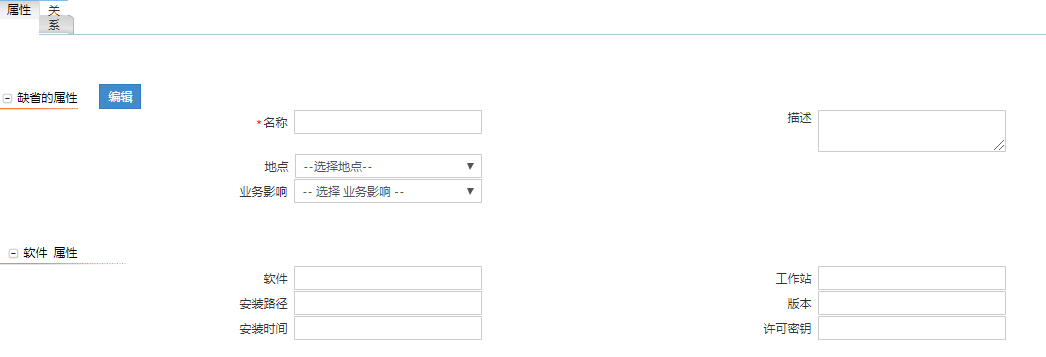
CI类型特定属性提供有关特定CI类型的更多信息。可以将CI类型工作站的属性视为特定于CI类型的属性。使用“拖放”字段配置属性,默认属性和CI类型特定属性。
“拖放字段”部分包含不同的可自定义字段,例如“单行”,“多行”,“选择列表”,“数字”和“日期”字段。除了这些自定义字段外,还可以将“系统属性”(“管理”选项卡中配置的实体或扫描期间提取的数据)设置为“配置类型”的属性。
添加系统属性
拖动表单中的“系统属性”字段。系统属性表单打开。

单击 图标以添加另一个系统属性。
图标以添加另一个系统属性。
单击“添加”按钮以在表单中添加系统属性。
单击保存。
添加自定义字段
要添加其他自定义字段,
在“字段类型”属性表单中拖放字段(“单行”,“多行”,“选择列表”,“数字”或“日期”字段)。

弹出添加属性表单,您需要在其中输入属性名称和描述。如果是“选择列表”字段,请输入要添加到列表的选项。
单击保存。可自定义的字段将添加到表单中。
您可以通过拖动字段并将其放在突出显示的区域上来重新排列表单中的字段。
注意:
新添加的“类型”字段为“资产”或“组件”的“产品类型”将被视为“CI类型”,并在“CI类型列表”视图中自动填充。
您无法为CI类型 - 人员创建子类型。相反,您可以为请求者和技术人员创建子类型。
子类型从父CI类型继承属性和关系。除此之外,还可以为子类型配置属性和关系。
编辑CI属性
要编辑自定义属性,
单击该![]() 字段旁边的“编辑”图标进行修改。在添加属性时,将弹出编辑属性表单,其中包含预先填充的值。
字段旁边的“编辑”图标进行修改。在添加属性时,将弹出编辑属性表单,其中包含预先填充的值。
修改“属性名称”和“描述”字段。
单击保存。表单将填充新添加的更改。
删除CI属性
您可以从“CI类型”表单中删除不需要的属性。要删除自定义属性,
单击  该字段旁边的“删除”图标。出现确认删除操作的对话框。
该字段旁边的“删除”图标。出现确认删除操作的对话框。
单击“确定”继续。该字段将从表单中删除,并添加到系统属性列表中。
警告:删除CI类型属性将从表单中删除该属性。您可能会丢失为CI表单中的属性配置的数据。
您可以在“关系”选项卡中建立新添加的CI类型与其他CI类型之间的默认关系。例如,CI类型工作站的关系集可以是,
工作站运行软件
(新增 CI 类型) (关系类型) (CI 类型)
此关系类型的反转将自动添加到CI类型 - 软件为,
软件在工作站上运行
(CI 类型) (关系类型) (CI 类型)
设置默认关系可在添加CI类型下分类的CI之间的关系时提供可行性。对于子类型,除了还可以创建新关系之外,还调整父CI类型关系。使用关系图,可以查看使用其他CI类型配置的关系,并可以导出或打印地图。
添加关系
要建立两种CI类型之间的关系,
单击编辑配置项类型表单中的关系选项卡。
单击添加按钮。弹出“添加关系”表单。
从“关系类型”下拉列表中选择“CI类型”与“其他CI类型”之间关系的性质。
选择建立关系的CI类型。关系类型和CI类型都是必填字段。
单击保存。可以设置与关系关联的属性。
添加关系属性
关系属性提供有关CI类型之间关系的更多信息。例如,CI类型工作站和软件之间的关系属性可以是,安装的软件版本,安装路径,已安装,服务包详细信息等。
要添加关系属性,
单击添加关系属性按钮。
输入属性名称。说,安装版本
从下拉列表中选择“字段类型”。字段类型可以是单行,多行,选择列表,数字或日期字段。
在提供的字段中输入关于关系属性的简要描述。
单击保存。该属性将添加到关系属性列表中。
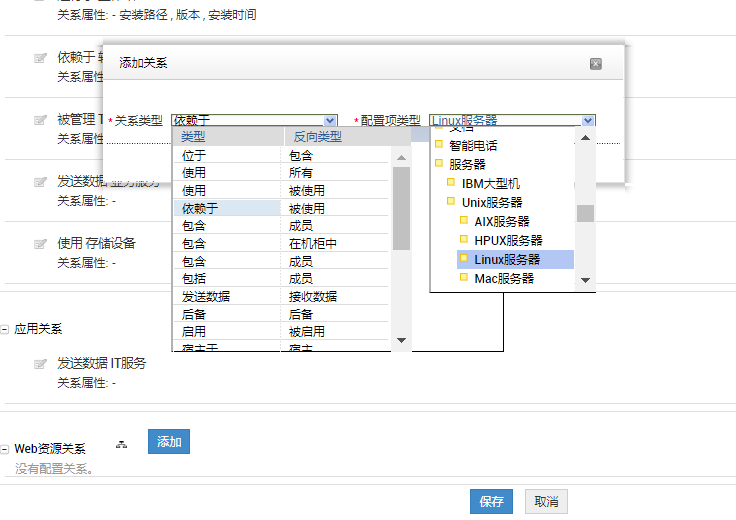 <>
<>
要删除关系属性,
启用“添加关系”表单中“属性名称”旁边的复选框。
单击删除按钮。出现确认删除操作的对话框。
单击“确定”继续。从列表中删除关系属性。
关系图
使用其他CI类型配置的默认关系将在关系图中查看。单击“关系图”图标![]() 以查看关系图。
以查看关系图。
编辑默认关系
要编辑CI类型关系,
单击 ![]() CI类型”关系旁边的编辑图标 进行编辑。弹出编辑关系类型表单,预先填充添加关系时配置的值。
CI类型”关系旁边的编辑图标 进行编辑。弹出编辑关系类型表单,预先填充添加关系时配置的值。
修改关系类型和CI类型。这两个字段都是必填字段。
即使在编辑时,您也可以通过单击“属性名称”链接来添加新关系属性或编辑现有关系属性。
单击保存。
删除默认关系
要删除CI类型关系,
单击![]() CI类型”关系旁边的删除图标。出现确认删除操作的对话框
CI类型”关系旁边的删除图标。出现确认删除操作的对话框
单击“确定”继续。将从“CI类型”关系列表中删除该关系。
警告:删除CI类型关系将从关系图中删除关系。